小白一键重装系统u盘制作启动教程
- 分类:U盘教程 回答于: 2022年02月12日 08:39:00
目前网上比较好用的一键重装系统工具就有小白一键重装系统,使用的人比较多,操作简单,适合电脑新手使用。有网友想了解该工具怎么制作u盘重装系统,下面演示下小白一键重装系统u盘制作启动教程。
工具/原料:
系统版本:windows系统
品牌型号:笔记本/台式电脑
软件版本:小白一键重装系统 v2290
制作工具:一个8g以上的空白u盘
方法/步骤:
1、首先制作u盘启动盘。在一台可用的电脑上安装好小白一键重装系统工具打开,插入空白u盘,选择制作系统打开。

2、然后选择需要安装的windows系统,点击开始制作。

3、等待软件自动开始制作u盘启动盘,完成后先查看需要安装的电脑的启动快捷键,再拔出u盘退出。

4、接着将u盘启动盘插入到需要安装的电脑中,重启电脑不断按快速启动键进入快速启动菜单页面,将启动项设置为u盘启动项进入。
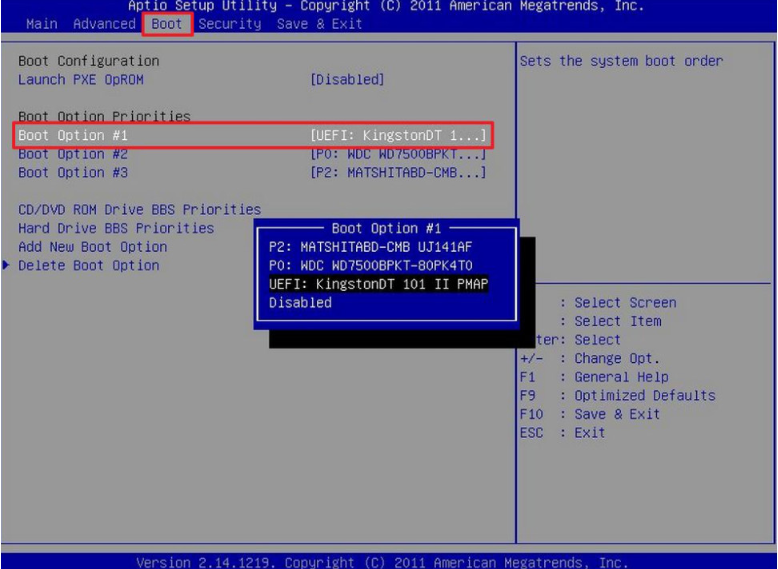
4、选择第一项pe系统进入。
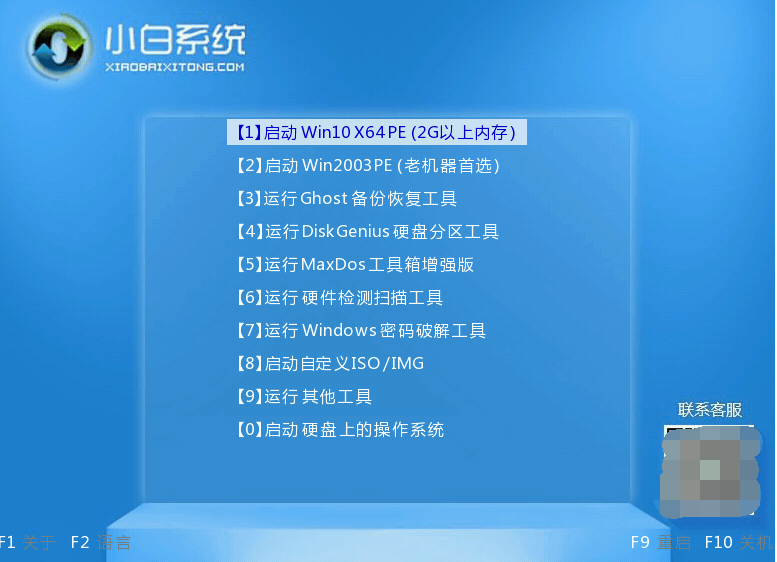
5、进入pe系统之后打开小白装机工具,选择需要的系统开始安装到系统c盘。

6、安装完成后,选择重启电脑。
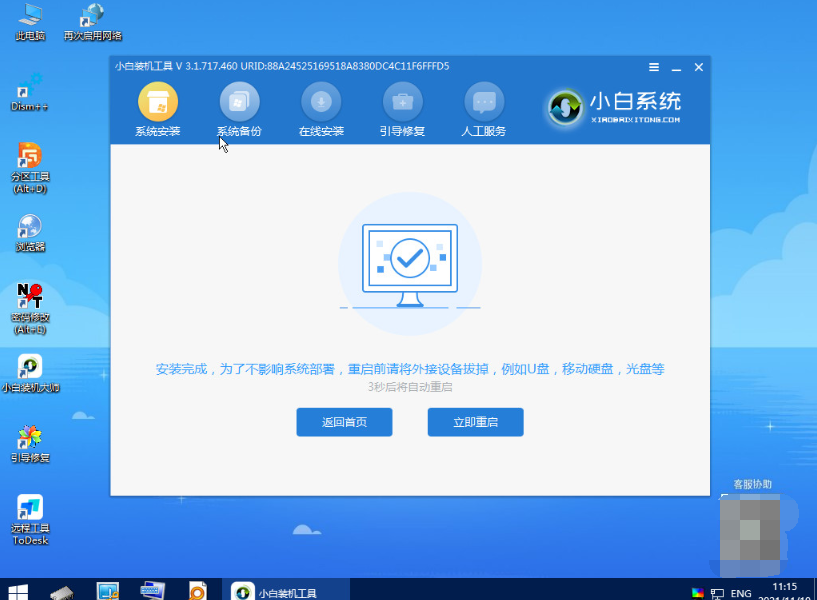
7、重启电脑后,等待进入到新的系统界面即表示安装完成。
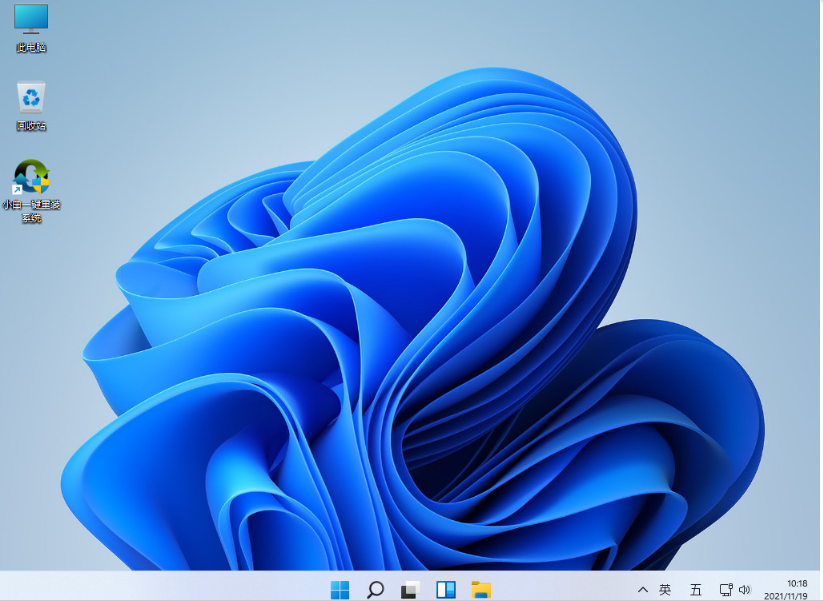
注意事项:在进入pe系统后,系统盘有重要资料的话先备份,然后再打开装机工具安装系统。
总结:
安装小白一键重装系统工具制作u盘启动盘;
插入u盘启动盘启动进u盘pe系统;
进入pe系统后打开小白装机工具安装系统;
提示安装成功后重启电脑;
重启电脑后进入新的系统桌面即可正常使用。
 有用
26
有用
26


 小白系统
小白系统


 1000
1000 1000
1000 1000
1000 1000
1000 1000
1000 1000
1000 1000
1000 1000
1000 1000
1000 1000
1000猜您喜欢
- 【故障排查】U盘无法读取的解决办法..2023/10/25
- xp系统下载u盘安装教程演示..2021/07/30
- u盘制作启动盘的图文教程2021/07/29
- 电脑开机如何从u盘启动2022/07/13
- 详解u盘如何重装系统win102023/03/01
- 如何将U盘系统安装到电脑2023/11/30
相关推荐
- 跟大家讲讲联想大白菜u盘装系统教程..2021/06/06
- 电脑蓝屏如何重装系统通过制作U盘启动..2022/11/05
- 大白菜pe装机工具怎么使用2023/02/06
- 不用U盘给新硬盘装系统:快速指南教你轻..2024/10/10
- pe启动盘制作步骤2023/02/21
- 教你怎么用u盘重装系统xp2022/05/29














 关注微信公众号
关注微信公众号



